wincc变量导入导出完全版
- 格式:doc
- 大小:518.50 KB
- 文档页数:8

WinCC STEP7DB块中的变量如何直接导入WinCC变量表?(2011-04-0722:04:02)转载▼分类:PLC标签:杂谈1、从WinCC里调用STEP7变量的意义和前提条件2、在Simatic Manager里建立新的WinCC项目3、把现成的WinCC项目集成到STEP7项目中4、把变量(符号表,共享DB)从STEP7传送到WinCC里5、在WinCC里直接调用STEP7的符号表或共享DB块里的变量该文档的软件环境:Windows XP Professional SP1EnglishWinCC V6.0SP2HF2EuropeSTEP7V5.3SP11、从WinCC里调用STEP7变量的前提条件从WinCC里调用STEP7变量可以将建立变量的工作量减少一半,同时将建立变量的出错概率建设一半,从而减少了相应的排错工作,大大提高了工作效率。
从WinCC里调用STEP7变量的前提条件是,WinCC的项目文件必须是集成在STEP7项目中的。
在安装所有Simatic软件前,请查阅软件的安装注意事项,确定操作系统与软件的兼容性。
该文档一般位于:CD\Documents\<语言版本>\InstallNotes.chm。
要使用WinCC与STEP7的集成功能,WinCC和STEP7必须安装在同一台计算机上,必须在安装WinCC之前安装STEP7。
STEP7与WinCC的版本必须一致。
WinCC与STEP7的版本兼容行列表可以在西门子自动化与驱动集团的技术支持与服务网站上获得。
请STEP7安装完毕后,进行WinCC安装。
在WinCC安装过程中,请选择“自定义安装”,并且选中下图中红框标识的选件:图 1.与集成相关的WinCC组件2、在Simatic Manager里建立新的WinCC项目在建立新的STEP7项目后,可以在Simatic Manager里直接建立新的WinCC项目。
方法是在Simatic Manager里,右键点击项目名称,选择“Insert New Object\OS”。

w i n c c变量导入导出 Document serial number【UU89WT-UU98YT-UU8CB-UUUT-UUT108】条件:安装EXCEL、wincc wincc组件中的DataMonitor Client和EXCEL工作本向导(后者不能确定一定装)注:已安装好XCEL、wincc wincc组件中的DataMonitor Client,但装EXCEL工作本向导时有可能提示“请安装EXCEL03或者更新版本”,造成无法安装EXCEL工作本向导,将office卸掉后,装了office07后可以安装EXCEL工作本向导。
安装EXCEL工作本向导的前提是必须安装wincc组件中的DataMonitor Client和EXCEL一.将Wincc项目变量以EXCEL表格形式导出1)打开要转出变量的项目2)依次点击:开始-SIMATIC-Wincc-Tools-TAG Export Import 会出现对话框,如图:3)Path:导出变量的EXCEL文档存放的路径Filename:EXCEL文档的名字Export:导出 Import:导入选好EXCEL变量表的存放路径和名字后,选择Export,点击Execute。
一般会导出三个EXCEL形式的文档,后缀为.VEX为变量表。
二.将EXCEL变量表导入Wincc项目1)打开要导入的Wincc项目,如果没有添加SIMATIC S7 PROTOCOL SOITE”驱动应先加该驱动。
2)打开TAG Expot Import工具(方式如上)Path:选择要导入的EXCEL变量表的路径Filename:导入的EXCEL变量表的文档名称Export:导出 Import:导入如果只导入表量表只需导入后缀为.VEX的EXCEL文档选好EXCEL变量表的存放路径和名字后,选择Import,点击Execute。

WinCC变量导入导出的方法:2010-10-22 08:48:27| 分类:默认分类|字号订阅组态说明WinCC 变量可以使用Smart Tools “Variables Import/Export” (VarExim.exe) 软件工具和“Configuration Tool” 软件工具进行导出和导入。
这些软件工具作为标准随WinCC 一起提供。
必须通过WinCC 安装程序进行安装。
有关这些工具的安装、使用方法及处理等详细信息,可以从WinCC 信息系统(在线帮助)的“Smart Tools”路径中获得。
一变量导出/导入(varexim.exe)1.简要说明该工具软件程序从打开的项目中将所有的链接、数据结构和变量导出到相应的ASCII 文件里,然后,用户就可以将它们导入到另外一个项目中去。
ASCII 格式方便用户在再次导入之前用电子表格程序对这些链接、数据结构和变量进行处理。
“WinCC Data Manager (Tag Management)” 中的所有变量全部被导出。
不能导出某个变量。
在执行导入操作时,可以选择:导入(只向WinCC 导入其中没有的变量)导入覆盖(导入文件中的所有变量全都导入到WinCC 中。
)2.变量再分配不能进行变量在分配说明:不能将变量分配给另外的组或链接。
如果要将变量(包括结构变量)分配给另一个链接或组,那么在导入数据之前,必须在WinCC Explorer 里将该变量删除。
导入后又重新创建这些变量。
警告!在这种情况下,TagLogging,AlarmLogging 或TextLibrary 里任何当前引用均会丢失。
3.重命名变量不能进行重命名变量说明:如果变量需要重命名,要求用新变量名通过变量导入来重新创建。
使用旧名称的变量必须手动删除。
警告!TagLogging, AlarmLogging 或Text Library 中的当前引用必须手工改正。
4.似然性检查在数据编辑期间不进行似然性检查,只有在数据导入时才进行似然性检查。

一、从WinCC里调用STEP 7 变量的前提条件从WinCC里调用STEP 7 变量可以将建立变量的工作量减少一半,同时将建立变量的出错概率建设一半,从而减少了相应的排错工作,大大提高了工作效率。
从WinCC里调用STEP 7 变量的前提条件是,WinCC的项目文件必须是集成在STEP 7项目中的。
在安装所有Simatic 软件前,请查阅软件的安装须知事项,确定操作系统与软件的兼容性。
该文档一般位于:CD\Documents\<语言版本>\InstallNotes.chm。
要使用WinCC与STEP 7的集成功能,WinCC和STEP 7必须安装在同一台计算机上,必须在安装WinCC之前安装STEP 7。
STEP 7 与WinCC的版本必须一致。
WinCC 与STEP 7的版本兼容行列表可以在西门子自动化与驱动集团的技术支持与服务上获得。
请STEP 7安装完毕后,进展WinCC安装。
在WinCC安装过程中,请选择“自定义安装〞,在munitation 下的所有选项都必须钩选。
二、在Simatic Manager里建立新的WinCC项目在建立新的STEP 7项目后,可以在Simatic Manager里直接建立新的WinCC 项目。
方法是在Simatic Manager里,右键点击项目名称,选择“Insert New Object\OS〞。
此时系统会在STEP 7 项目文件里建立一个WinCC项目文件你可以在OS站上点击右键,选择“Re name〞来修改WinCC项目名称。
可以通过在名称上点击右键,选择“Open Object〞打开并编辑这个WinCC项目三、把现成的WinCC项目集成到STEP 7 项目中按如下步骤把已有WinCC项目文件插入STEP 7项目文件A. 在STEP 7项目文件中插入一个OS站,然后把它改名为已有的WinCC项目名称。
B. 在STEP 7项目里删除因仅插入OS站而产生的WinCC项目文件,其位置在STEP 7 项目文件夹里的wincproj文件夹下,例如:d:\siemens\STEP7\S7proj\STEP7_Integration\wincproj\Name of the OSC. 最后在项目复制器里用’Save as’把已有的WinCC项目文件存储到STEP 7项目路径下。

WinCC入门-工具之TAG Export Import2009-07-24 17:13TAG Export Import是向WinCC中导入导出变量的工具,在变量数目多的情况下极具优势。
TAG Export Import并不是安装WinCC的标准配置,需要从WinCC安装文件中选择安装,具体路径\WinCC\setup\Products\SC_SMARTTOOLS\Setup.exe。
安装好后在开始\SIMATIC\WinCC\Tools\TAG Export Import 运行程序。
具体应用在此不予累述。
工具一共会导入导出的三个文件,其中第三个文档“文件名_vex.csv”的各列含义如下:'Varname :变量名Conn :变量连接。
内部变量为“*”,外部变量为具体连接名Group :变量组。
若无具体分组则为“*”Spec :变量属性-常规-地址。
内部变量为“*”Flag :标志位。
一般为“0“CTyp :变量属性-常规-数据类型。
由数字1~13代替,二进制变量~文本参考。
1-二进制变量2-有符号8位数3-无符号8位数4-有符号16位数5-无符号16位数6-有符号32位数7-无符号32位数8-浮点数32位 IEEE 754 9-浮点数64位 IEEE 75410-文本变量8位字符集11-文本变量16为字符集12-原始数据类型13-文本参考CLen :变量属性-常规-长度。
CPro :变量属性-常规-更新方式。
内部变量:项目范围内更新为“2“ ; 本地计算机更新为“8194”外部变量:项目范围内更新为“4”CFor :变量属性-常规-改变格式。
由数字0~ 代替,ByteToUnsignedByte~ByteToExcessDwordP1~P6 :不明L1~L8均为选择项,若选择该项则为“1”,反之为“0”。
L1 :变量属性-限制\报告-使用替换值-在上限,若选择该项则为“1”,反之为“0”L2 :变量属性-限制\报告-使用替换值-在下限,若选择该项则为“1”,反之为“0”L3 :变量属性-限制\报告-使用替换值-作为起始值,若选择该项则为“1”,反之为“0”L4 :变量属性-限制\报告-使用替换值-当连接出错时,若选择该项则为“1”,反之为“0”L5 :变量属性-限制\报告-上限,若选择该项则为“1”,反之为“0”L6 :变量属性-限制\报告-下限,若选择该项则为“1”,反之为“0”L7 :变量属性-限制\报告-起始值,若选择该项则为“1”,反之为“0”L8 :变量属性-限制\报告-替换值,若选择该项则为“1”,反之为“0”LF1 :变量属性-限制\报告-上限,填入具体的数值LF2 :变量属性-限制\报告-下限,填入具体的数值LF3 :变量属性-限制\报告-起始值,填入具体的数值LF4 :变量属性-限制\报告-替换值,填入具体的数值SCF :变量属性-常规-线性标定,若选择该项则为“1”,反之为“0”SPU :变量属性-常规-线性标定-过程值范围-值1SPO :变量属性-常规-线性标定-过程值范围-值2SVU :变量属性-常规-线性标定-变量值范围-值1SVO :变量属性-常规-线性标定-变量值范围-值2Creator-ID :不明该表所有列均在上述解释。
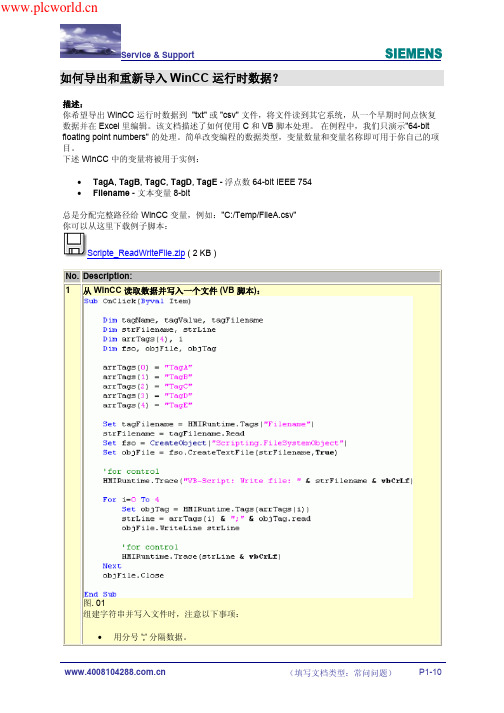
如何导出和重新导入WinCC 运行时数据?描述:你希望导出 WinCC 运行时数据到 "txt" 或 "csv" 文件,将文件读到其它系统,从一个早期时间点恢复数据并在 Excel 里编辑。
该文档描述了如何使用 C 和 VB 脚本处理。
在例程中,我们只演示"64-bit floating point numbers" 的处理。
简单改变编程的数据类型,变量数量和变量名称即可用于你自己的项目。
下述 WinCC 中的变量将被用于实例:•TagA, TagB, TagC, TagD, TagE - 浮点数 64-bit IEEE 754•Filename - 文本变量 8-bit总是分配完整路径给 WinCC 变量,例如:"C:/Temp/FileA.csv"你可以从这里下载例子脚本:Scripte_ReadWriteFile.zip ( 2 KB )No.Description:1从 WinCC 读取数据并写入一个文件 (VB 脚本):图. 01组建字符串并写入文件时,注意以下事项:•用分号 ';' 分隔数据。
图 03Fig. 04用“记事本”打开:图 05图 06WinCC 运行状态:图 07Scroll down for English:How do you export and reimport WinCC Runtime data?Description:You want to export WinCC Runtime data to a "txt" or "csv" file, read the file into another system, restore the data from an earlier point in time or edit in Excel. This entry shows how to do this using C and VB scripts. In the example we only show the processing of "64-bit floating point numbers".You can download the sample scripts here to make things easier.Scripte_ReadWriteFile.zipRead data from WinCC and write it to a file (VB script):Fig. 01Fig. 02Fig. 03Fig. 04Opened with "Notepad": Fig. 05Fig. 06WinCC Runtime: Fig. 07。
STEP7 DB块中的变量如何直接导入WinCC变量表?一、从WinCC里调用STEP 7 变量的前提条件从WinCC里调用STEP 7 变量可以将建立变量的工作量减少一半,同时将建立变量的出错概率建设一半,从而减少了相应的排错工作,大大提高了工作效率。
从WinCC里调用STEP 7 变量的前提条件是,WinCC的项目文件必须是集成在STEP 7项目中的。
在安装所有Simatic 软件前,请查阅软件的安装注意事项,确定操作系统与软件的兼容性。
该文档一般位于:CD\Documents\<语言版本>\InstallNotes.chm。
要使用WinCC与STEP 7的集成功能,WinCC和STEP 7必须安装在同一台计算机上,必须在安装WinCC之前安装STEP 7。
STEP 7 与WinCC的版本必须一致。
WinCC与STEP 7的版本兼容行列表可以在西门子自动化与驱动集团的技术支持与服务网站上获得。
请STEP 7安装完毕后,进行WinCC安装。
在WinCC安装过程中,请选择“自定义安装”,在communitation 下的所有选项都必须钩选。
二、在Simatic Manager里建立新的WinCC项目在建立新的STEP 7项目后,可以在Simatic Manager里直接建立新的WinCC项目。
方法是在Simatic Manager里,右键点击项目名称,选择“Insert New Object\OS”。
此时系统会在STEP 7 项目文件里建立一个WinCC项目文件你可以在OS站上点击右键,选择“Re name”来修改WinCC项目名称。
可以通过在名称上点击右键,选择“Open Object”打开并编辑这个WinCC项目三、把现成的WinCC项目集成到STEP 7 项目中按如下步骤把已有WinCC项目文件插入STEP 7项目文件A. 在STEP 7项目文件中插入一个OS站,然后把它改名为已有的WinCC项目名称。
WinCC STEP7 DB块中的变量如何直接导入WinCC变量表?(2011-04-07 22:04:02)转载▼标签:分类:PLC杂谈1、从WinCC里调用STEP 7 变量的意义和前提条件2、在Simatic Manager里建立新的WinCC项目3、把现成的WinCC项目集成到STEP 7 项目中4、把变量(符号表,共享DB)从STEP 7传送到WinCC里5、在WinCC里直接调用STEP 7的符号表或共享DB块里的变量该文档的软件环境:Windows XP Professional SP1 EnglishWinCC V6.0 SP2 HF2 EuropeSTEP 7 V5.3 SP11、从WinCC里调用STEP 7 变量的前提条件从WinCC里调用STEP 7 变量可以将建立变量的工作量减少一半,同时将建立变量的出错概率建设一半,从而减少了相应的排错工作,大大提高了工作效率。
从WinCC里调用STEP 7 变量的前提条件是,WinCC的项目文件必须是集成在STEP 7项目中的。
在安装所有Simatic 软件前,请查阅软件的安装注意事项,确定操作系统与软件的兼容性。
该文档一般位于:CD\Documents\<语言版本>\InstallNotes.chm。
要使用WinCC与STEP 7的集成功能,WinCC和STEP 7必须安装在同一台计算机上,必须在安装WinCC之前安装STEP 7。
STEP 7 与WinCC的版本必须一致。
WinCC与STEP 7的版本兼容行列表可以在西门子自动化与驱动集团的技术支持与服务网站上获得。
请STEP 7安装完毕后,进行WinCC安装。
在WinCC安装过程中,请选择“自定义安装”,并且选中下图中红框标识的选件:图 1. 与集成相关的WinCC组件2、在Simatic Manager里建立新的WinCC项目在建立新的STEP 7项目后,可以在Simatic Manager里直接建立新的WinCC项目。
WinCC Professional V15 VBS脚本读取变量记录到EXCEL本文介绍如何在WinCC Protal 环境中使用VBS脚本读取变量记录,并把数据保存成新的Excel文件。
文中示例代码仅适用于本地服务器绝对时间间隔方式访问。
软件环境:Windows Server 2016 ,WinCC Protal Professional V15,Microsoft office Excel 2010组态步骤:1. 创建WinCC Professional项目,创建变量2.组态变量记录3.新建画面并定义为启始画面,画面中拖放4个IO域(分别关联“归档变量,起始时间,结束时间,步长”),一个查询按钮和一个表格视图。
表格输入属性设置4.在C盘根目录下创建Project文件夹,Project下创建名为abc的Excel文档。
5.添加VB脚本GetLocalDate和VBRead 在SQL数据库中归档时间为UTC时间,与北京东八区差8小时,GetLocalDate用于时区修正,用于时间修正显示。
VBRead用于数据库的连接查询及Excel的数据填充。
GetLocalDate 填入下面代码完整代码:VBRead添加以下代码,图中代码没有全部截图,完整代码请参考随后的图片。
完整代码:6.选中画面中读取变量归档按钮,在单击事件中调用VBRead函数。
7.双击运行系统设置,勾选变量记录运行系统8.启动仿真WinCC Protal 项目。
9.给定归档变量值,输入查询时间及步长(时间格式yyyy/mm/dd hh:mm:ss),点击查询按钮。
打开C:\Project\下生产的Excel文件查看数据。
wincc变量导入导出完全版
WinCC 变量可以使用Smart Tools “Variables Import/Export” (VarExim.exe) 软件工具和“Configuration Tool” 软件工具进行导出和导入。
Variables Import/Export和Configuration Tool得安装。
选择“自定义安装”
图一
SmartTools 选择“变量导入导出”
图二
安装完毕后在WICC -tool 中可以找到
图三
图五
图六
图七
如果要把导出的变量表(三个,项目名_cex.csv、项目名_dex.csv、项目名_ vex.csv此中存有项目的所有变量),经过编辑后重新导入到wincc项目中,若导入到一个新建的wincc项目,则需要在”变量管理”右击“添加新的驱动程序”选择“SIMATIC S7 PROTOCOL SUITE”,然后再选择“Tag Export Import”在”Path”中选择你要导入变量表的位置(为项目名_ dex.csv 这个),”Filename”的填入你新建的项目名字(这个已自动填入),选择“Import”,点击”Execute”完成
若是导入到一个就项目,则选择“Tag Export Import”在”Path”中选择你要导入变量表的位置(为项目名_ dex.csv这个),”Filename”的填入你新建的项目名字(这个已自动填入),选择“Import”,点击”Execute”完成。